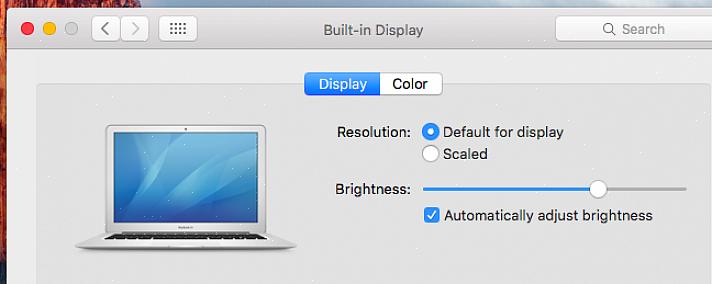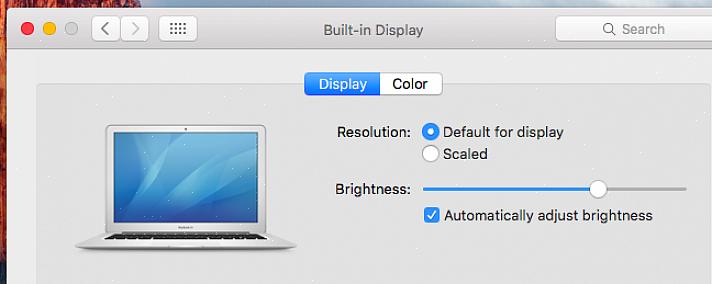מחשבים הפכו לחלק מחיי היומיום שלנו. אנו משתמשים במחשבים לעבודה, ומשתמשים בהם למטרות בילוי. אם יש לך יד בקביעת העדפות המחשב, חשוב. זאת כך שמגיעים להתאים את הפונקציות הרבות של המחשב על פי צרכיו. התאמת בהירות המסך היא אחת מאלה. האם אתה לא פשוט שונא את זה כשעיניך מתאמצות ממש מלהסתכל על צג המחשב לתקופות ממושכות? התאמת בהירות המסך של המחשב עוזרת להקל על בעיות בריאותיות אלו. במאמר זה נלמד אותך כיצד לעשות זאת במחשב הפועל על מערכת הפעלה Mac.
- גש לחלון העדפות המערכת ב- MacBook שלך. אתר את סמל Apple שנמצא בחלק הימני העליון ולחץ עליו פעם אחת כדי שתפריט נפתח יופיע על המסך. חפש את הפריט העדפות מערכת ולחץ עליו פעם אחת. חלון העדפות מע' אמור להיות מוצג עכשיו על מסך המחשב.
- עבור להעדפות התצוגה של ה- MacBook שלך. עבור לסעיף חומרה בחלון העדפות המערכת. לחץ על הסמל השלישי, על סמל התצוגה. כעת תועבר לחלון המציג את כל אפשרויות ההגדרה השונות. בחלק העליון של חלון זה, לחץ על סמל התצוגה פעם נוספת.
- לבסוף התאם את בהירות המסך ב- MacBook. עכשיו שאתה נמצא בחלון ההעדפות, אתה אמור לראות מד מתחת לסעיף בהירות ממשק המשתמש. לחץ על העכבר כדי להזיז את המחוון לכיוון שמאל או ימינה. אם ברצונך להפחית את בהירות המסך, גרור את המחוון שמאלה. אם ברצונך להגביר את הבהירות, לעומת זאת, גרור את המחוון ימינה.
- התאם את בהירות המסך ב- MacBook באמצעות פקודות ספציפיות הנשלטות על המקלדת. MacBooks שפורסמו משנת 2007 ועד היום צריכים לכלול פקודות שנוצרו על ידי מקלדת להגדרת העדפות התצוגה. לחץ על מקש F1 כדי להפחית את בהירות מסך המחשב שלך. אם, לעומת זאת, תרצו להגביר את בהירות המסך, יהיה עליכם ללחוץ על כפתור F2.
לעולם אין להקל ראש בבעיות עיניים הנגרמות מחשיפה ממושכת למסכי מחשב בהירים במיוחד. מכיוון ששימוש במחשב הוא בלתי נמנע בימינו של כל דבר ודבר דיגיטלי, כדאי לשים לב לצעדים פשוטים אלה כדי לשמור על בריאותו. הפחתת בהירות המסך של ה- MacBook תורמת להרבה דברים. הסיבה לכך היא שהמחשב משתמש פחות אנרגיה כאשר בהירות המסך מופחתת. אז זה טוב לסביבה, טוב לבריאות שלך, וגם טוב לכלכלה שלך!